联想ideapad100s-14IKBR主板进入bios设置u盘启动的图文步骤
时间:2021-09-22作者:huige
我们要使用U盘装系统的时候,最关键的一步便是设置U盘启动了,只是很多新手小白并不知道要从何下手,不同主板的设置方法可能会有所不同,例如联想ideapad100s-14IKBR主板如何进入bios设置u盘启动呢?可以跟着小编一起来看看详细的图文步骤。
具体步骤如下:
1.开机后连续按F2进入bios界面。
2.选择Boot,选择Boot Mode修改引导设置,选择UEFI或者Legacy Support。这边选择的是Legacy Support,把USB HDD调到第一个。UEFI模式也是一样的操作。如图所示:如图所示:
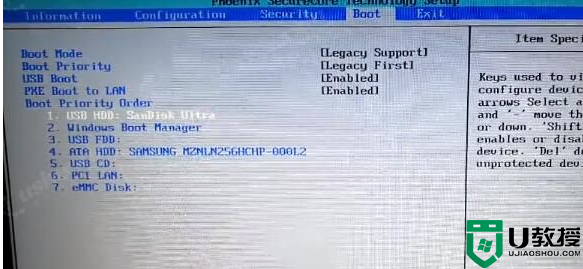
3.按F10保存选择YES退出。电脑会自动重启进入PE系统,
4.开机后按F12进入电脑的快捷启动菜单,选择USB HDD。电脑会自动重启进入PE系统。如图所示:
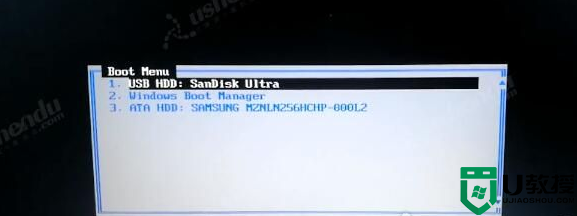
上述给大家讲解的就是联想ideapad100s-14IKBR主板进入bios设置u盘启动的图文步骤,有这个需要的用户们可以尝试上面的方法来进行设置即可。





